想要将影子系统(powershadow)掉,该如何操作呢?下面小编就和大家一起分享关于影子系统(powershadow)的卸载方法,有需要的朋友可以来看看这篇文章哦,相信通过学习本篇教程,会帮助到大家。
无论使用的是什么版本,都可以卸载,如果开机时没有菜单项可以选择,也不能正常进入系统,请按按F8进入高级系统启动选项单选在最后一次正确配置启动系统,然后卸载。
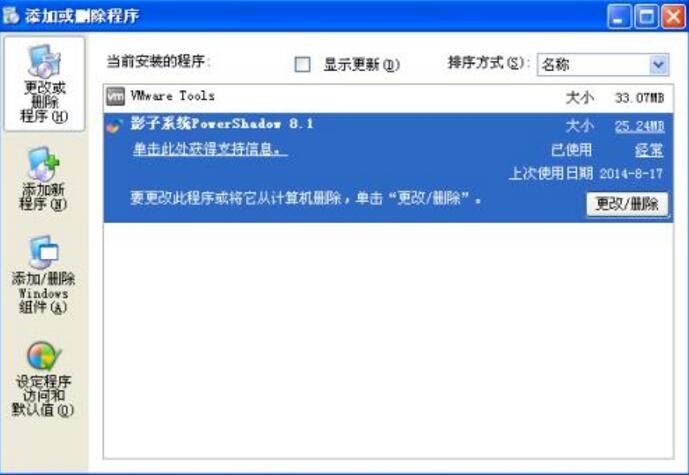
通常情况,开机时选择进入正常模式,然后从控制面板影子系统的添加删除程序里卸载影子系统。
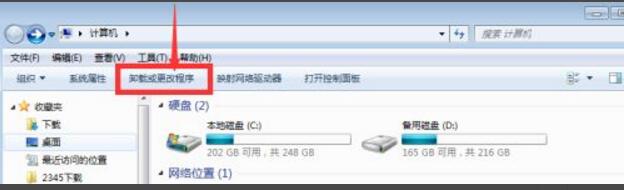
如果启动项丢失,不能进入正常模式,则要视自己使用的版本而定,采取不同的方法来卸载。
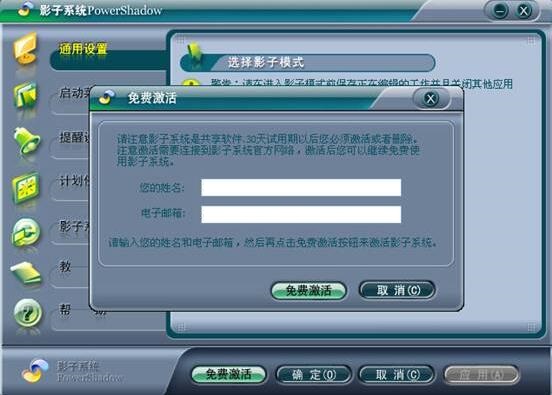
如果使用的是最新的影子系统,无论是试用版还是其他版本,可以打开桌面上的影子系统控制台,点击“重启进入正常模式”这个按钮,重启后从添加删除程序里卸载影子系统。
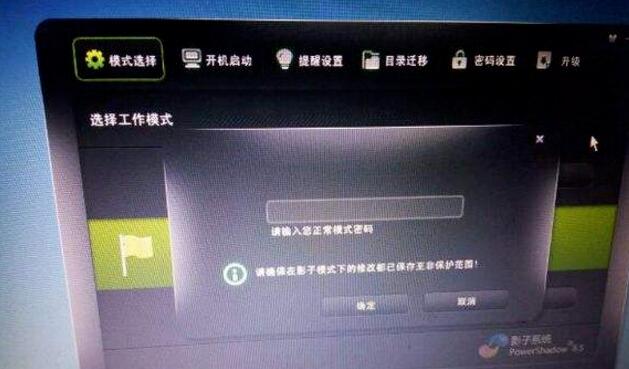
如果是试用版,在完全影子模式下把计算机时间调到一个让影子系统过期的时间(时间是记录在主板上的,在完全影子模式下可以调),然后重启,仍然选完全影子模式进入,进入后,就可以卸载了。

注意:要从添加删除程序里卸载,千万不要用其他工具软件来卸载,有可能会卸载不干净。
以上小编为各位伙伴分享的影子系统(powershadow)的安装步骤,有需要的朋友可以来看看这篇文章哦。


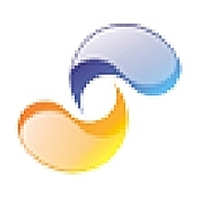
 超凡先锋
超凡先锋 途游五子棋
途游五子棋 超级玛丽
超级玛丽 口袋妖怪绿宝石
口袋妖怪绿宝石 地牢求生
地牢求生 原神
原神 凹凸世界
凹凸世界 热血江湖
热血江湖 王牌战争
王牌战争 荒岛求生
荒岛求生 植物大战僵尸无尽版
植物大战僵尸无尽版 第五人格
第五人格 香肠派对
香肠派对 问道2手游
问道2手游




























